
Mục lục:
- Tác giả John Day [email protected].
- Public 2024-02-01 07:52.
- Sửa đổi lần cuối 2025-01-23 15:15.
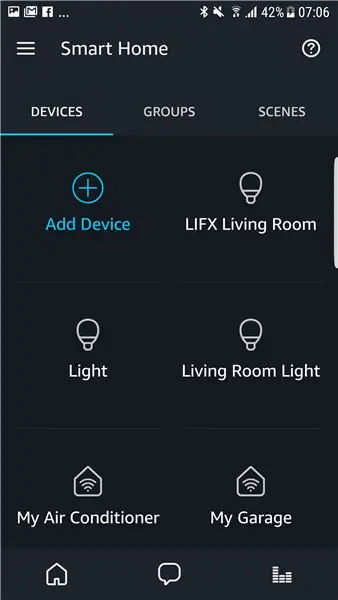

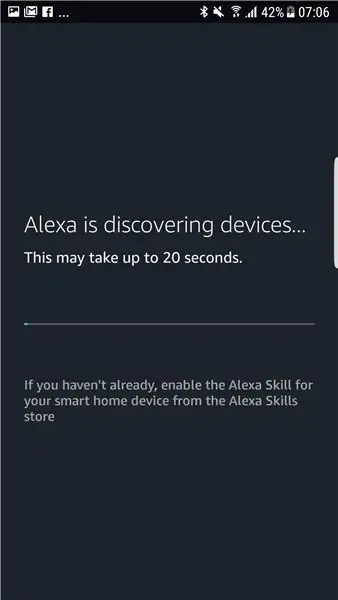
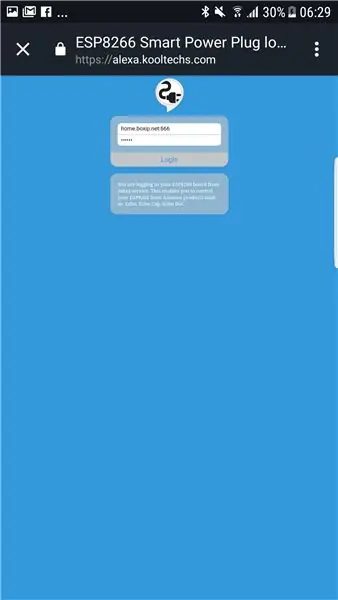
Hướng dẫn này sử dụng điều khiển trực tiếp ALEXA ECHO ESP8266.
Máy chủ của tôi chỉ hỗ trợ ủy quyền ESP8266 tới máy chủ Amazon.
Máy chủ của tôi không sao lưu dữ liệu của bạn.
Bình chọn cho mình nhé: D Cảm ơn các bạn!
Bước 1: Yêu cầu

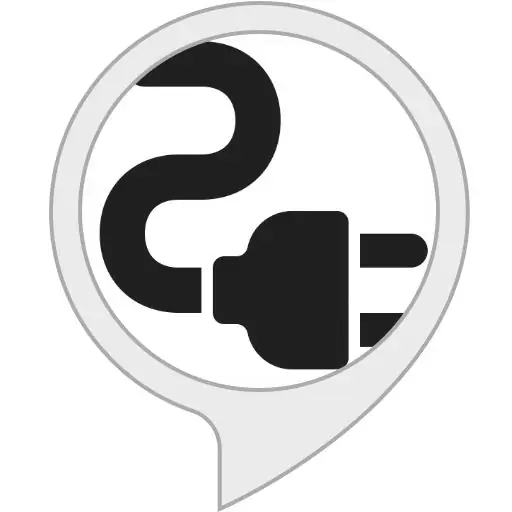
PHẦN CỨNG
- Mô-đun độ trễ chuyển tiếp kênh ESP8266 WiFi 5V 1 kênh
- FTDI USB đến mô-đun nối tiếp (không cần thiết nếu sử dụng gật đầu)
- Amazon Echo
- Phích cắm điện nam và nữ
PHẦN MỀM
-
· Hướng dẫn cài đặt Arduino IDE với gói mở rộng ESP8266 tại đây:
github.com/esp8266/arduino
-
Bản phác thảo của tôi ở đây:
github.com/kim7tin/ESP8266-Smart-Power-Plug
- Kỹ năng alexa của tôi có tên "Ổ cắm điện thông minh ESP8266"
Bước 2: Flash Frimware mới

1. Rút phích cắm ESP8266 khỏi mô-đun

2. kết nối mô-đun với mô-đun USB to Uart:

GND -------- | GND TX | -------- RX ------- | IO2 EN | -------- 3V3GND ------- | IO0 RST | -------- NÚT -------- GNDTX ------- | RX 3V3 | -------- 3V3
==================================================
TRƯỚC KHI FLASH, NHẤN NÚT ĐỂ ĐẶT LẠI (IO0 luôn kết nối với GND -> Chế độ đèn flash ESP8266 goto sau khi đặt lại)
==================================================
3. Flash phần sụn của tôi
-
Tải xuống bản phác thảo của tôi:
github.com/kim7tin/ESP8266-Smart-Power-Plu…
-
Mở trong Arduino IDE và thay đổi:
- wifi_ssid: tên wifi của bạn
- wifi_password: mật khẩu wifi của bạn
- control_password: mật khẩu bí mật của bạn
- FriendlyName: tên thiết bị của bạn
- ip / gateway / subnet: ESP8266 IP tĩnh cho NAT
-
Trong Arduino IDE. Chọn công cụ:
- Bảng: Node MCU 0.9 ()
- Tốc độ tải lên: 230400
- Cổng: Chọn cổng USB to Uart của bạn
- Nhấn biểu tượng Tải lên (trước khi nhấn, nhấn nút đặt lại ở bước 2)
4. kết nối lại ESP với mô-đun

5. kết nối phích cắm điện
Bước 3: Định cấu hình NAT & DDNS
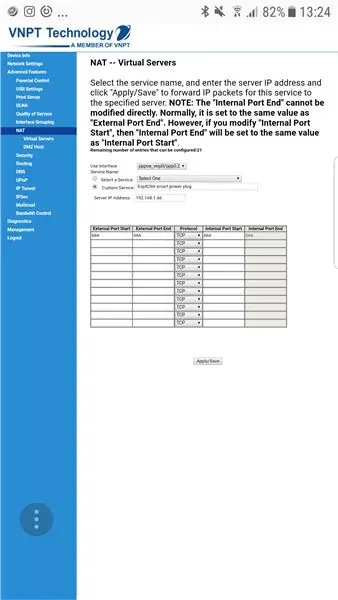
Chúng tôi cần mở cổng (mặc định 666) để điều khiển từ máy chủ Amazon đến ESP8266 của chúng tôi
Tôi chỉ minh họa với bộ định tuyến của mình. Bạn có thể tìm hiểu cách mở cổng bộ định tuyến của mình trên internet và mở cổng TCP 666 cho ip đã định cấu hình ở bước 2
nếu bạn không có một ip cố định. Bạn phải sử dụng một tên miền động. Bạn có thể tìm thấy nhiều nhà cung cấp dịch vụ DDNS miễn phí.
Bước 4: Điều khiển bằng ALEXA ECHO
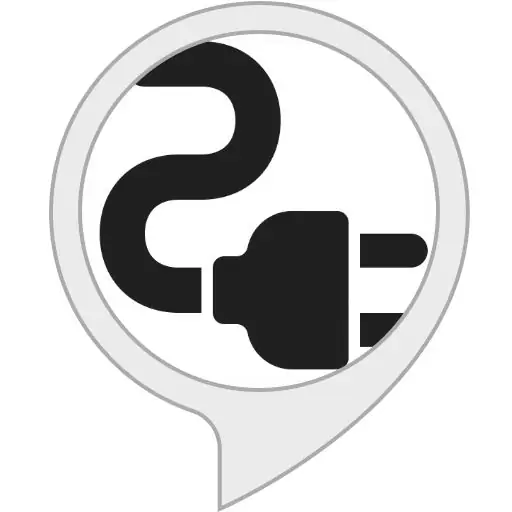
1. Kích hoạt kỹ năng của tôi có tên "Ổ cắm điện thông minh ESP8266
- Ứng dụng Alexa> Chọn menu> Kỹ năng
- Kỹ năng tìm kiếm có tên "Ổ cắm điện thông minh ESP8266"
- Nhấp để Kỹ năng
- Nhấp vào BẬT
- Đăng nhập bằng miền IP tĩnh hoặc DDNS của bạn (bao gồm cổng của bạn - mặc định 666)
2. phát hiện thiết bị
- Ứng dụng Alexa> Chọn menu> SmartHome
- Nhấp vào Thêm thiết bị và đợi 20 giây
- Bây giờ bạn có thể thấy ESP8266
3. kiểm soát:
"Alexa, bật / tắt"
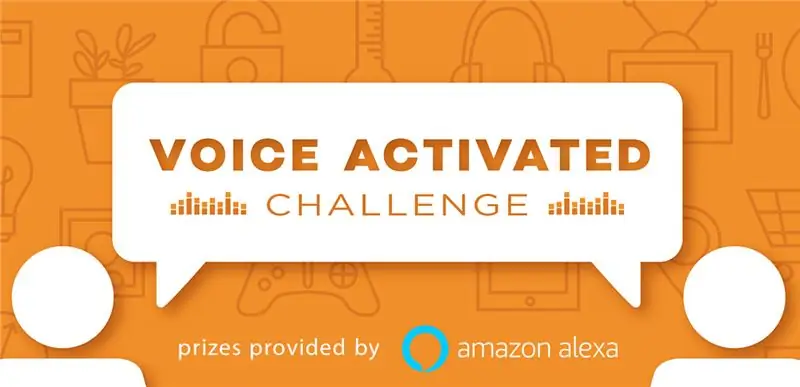
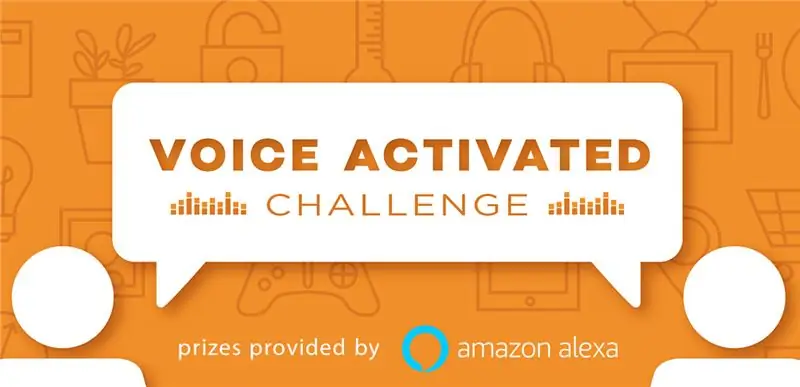
Về nhì trong Thử thách kích hoạt bằng giọng nói
Đề xuất:
Kính thông minh DIY - Arduino / ESP: 5 bước

Kính thông minh tự làm - Arduino / ESP: Đã có phiên bản mới tại đây: [YouTube] Này các bạn! Tôi đến đây để giới thiệu cho Bạn dự án tự làm của tôi và khuyến khích Bạn tự làm! Dự án này là kính thông minh thực sự mà mọi người có thể tự làm tại nhà Tất cả mã có thể được tìm thấy ở đây và các nguồn: [GitHub] Tôi cũng
Bắt đầu với Esp 8266 Esp-01 Với Arduino IDE - Cài đặt Bo mạch Esp trong Arduino Ide và Lập trình Esp: 4 bước

Bắt đầu với Esp 8266 Esp-01 Với Arduino IDE | Cài đặt bo mạch Esp-01 trong Arduino Ide và Lập trình Esp: Trong phần hướng dẫn này, chúng ta sẽ tìm hiểu cách cài đặt bo mạch esp8266 trong Arduino IDE và cách lập trình esp-01 và tải lên mã trong đó. điều này và hầu hết mọi người đều phải đối mặt với vấn đề
Tự làm đồng hồ thông minh ESP: 4 bước

DIY ESP-Smartwatch: Bộ khởi động ESPWatch này dành cho những người mới bắt đầu học cách tạo một chiếc đồng hồ ESP với hướng dẫn chi tiết, nó dành cho những người mới bắt đầu đi sâu vào thế giới điện tử, với 1 ~ 2 giờ học, một bộ khởi động không điện tử có thể tạo đồng hồ ESP này, để tận hưởng
Cảm biến chuyển động tự làm (ESP - 8266): 5 bước

Cảm biến chuyển động tự làm (ESP - 8266): Dự án này được thiết kế cho bảo mật gia đình tự làm. Dự án này dựa trên dự án Konnected. Konnected mang đến cuộc sống mới cho các chủ nhà có cảm biến chuyển động có dây từ ADT và các công ty khác. Bằng cách cung cấp cho nó một bản cập nhật với công nghệ mới trong khi
ESP8266 / ESP-01 Bộ phát hiện rò rỉ thông minh hỗ trợ Arduino: 5 bước (có hình ảnh)

ESP8266 / ESP-01 Arduino Powered SmartThings Leak Detector: Sooooo Nhiều công cụ phát hiện rò rỉ để lựa chọn, cái nào sẽ phù hợp nhất với bạn? Nếu bạn có Samsung SmartThings kiểm soát bất kỳ thiết bị nào trong nhà mình, thì thiết bị này có thể chỉ là một tấm vé! Đây là phiên bản cuối cùng trong loạt phim mà tôi đang xây dựng
